Sautez dans votre centre-ville, faites la queue pour discuter rapidement avec votre équipe et trouvez ce Dang Idle Villager qui vient de traîner en prenant de la place. Aujourd’hui, nous sommes ravis de vous présenter quelques-uns des raccourcis clavier que vous aurez dans votre arsenal pour vous aider à construire votre village, gérer votre armée sur le champ de bataille et vous aider à devenir un meilleur joueur dans Age of Empires IV.
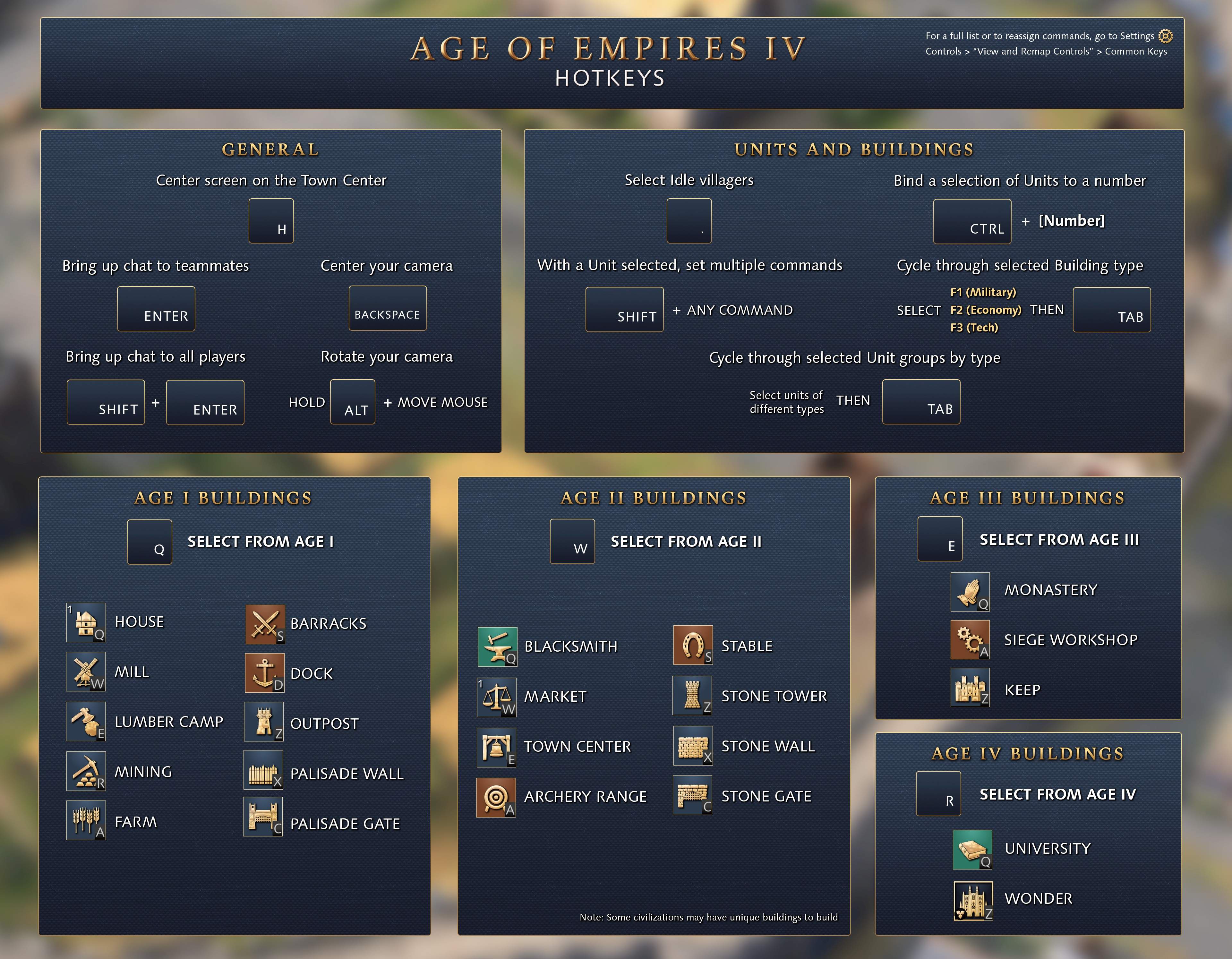
Voir la liste complète ci-dessous ainsi qu’une image détaillée ci-dessus pour un référencement rapide. Mémorisez-les, gardez ce guide ouvert dans votre navigateur Web ou imprimez-le et collez-le sur votre mur pour un référencement facile. Sachez également que vous pouvez remapper bon nombre de ces raccourcis clavier et créer plusieurs profils pour expérimenter votre configuration optimale.
| Raccourci par défaut | Touche de raccourci secondaire | Description de l’action du raccourci clavier |
|---|---|---|
| Clic gauche sur une unité | N / A | Sélectionnez l’unité |
| Double clic gauche sur une unité | Contrôle et [ Left Click ] une unité | Sélectionnez toutes les unités visibles du même type |
| Maj et [ left click ] une unité | N / A | Ajouter/Supprimer l’unité de la sélection |
| Faites un clic gauche au sol et faites glisser la souris | N / A | Bandbox sélectionner des groupes d’unités |
| Clic gauche au sol | N / A | Confirmer le placement de bâtiment ou de capacité |
| Maj et [ left click ] sol | N / A | Création de file d’attente ou placement de capacité |
| Cliquez avec le bouton droit de la souris sur le sol ou l’unité avec l’unité (s) sélectionnée(s) | N / A | Donner un ordre contextuel aux unités sélectionnées (c’est-à-dire se déplacer, attaquer, etc.) |
| Cliquez avec le bouton droit de la souris sur le sol et faites glisser la souris avec les unités sélectionnées | N / A | Problème face à l’ordre de déplacement |
| ESC | N / A | Annuler / désélectionner l’unité / menu du jeu / sauter NIS. Non remappable par l’utilisateur. |
| Les contrôles | ||
| Contrôle + A | Ctrl + K | « Sélectionnez toutes les unités à l’écran » |
| Contrôle + Maj + A | Ctrl + Maj + K | “[Shift]: Sélectionner toutes les unités” – Apparaît comme message de décalage sur la liaison Control-A |
| Y avec une unité sélectionnée | Ctrl + Y | Accéder au panneau d’interface utilisateur secondaire |
| Caméra | ||
| ALT et déplacer la souris | Verrouillage des majuscules | « Faire pivoter la caméra (maintenir) » |
| [ | Num 6 | “Rotate camera 45 degrees counter-clockwise” |
| ] | Numéro 4 | « Faire pivoter la caméra de 45 degrés dans le sens des aiguilles d’une montre » |
| Retour arrière | Numéro 0 | « Réinitialiser la caméra » – 1er appui réinitialise la rotation de la caméra, 2ème appui réinitialise le zoom |
| F5 | N / A | « Concentrez-vous sur les unités sélectionnées » |
| Accueil | N / A | « Suivre l’unité sélectionnée » |
| < | ALT+A | “Pan camera left” – Liaison par défaut remappée sur les claviers non anglais vers la touche à cet emplacement |
| > | ALT+D | « Pan camera right » – La liaison par défaut est reconfigurée sur les claviers non anglais avec la touche à cet emplacement |
| / (flèche vers le haut) | ALT+W | “Pan camera up” – Liaison par défaut remappée sur les claviers non anglais vers la touche à cet emplacement |
| / (flèche vers le bas) | ALT+S | “Pan camera down” – Liaison par défaut remappée sur les claviers non anglais vers la touche à cet emplacement |
| Gestion des unités | ||
| Languette | Flèche droite | « Parcourir les unités sélectionnées (en avant) » « Parcourir les types d’unités sélectionnés (en avant) » Assurez-vous que plusieurs types d’unités sont sélectionnés et Tabulation avec les unités sélectionnées |
| Contrôle + Tab | Flèche gauche | “Parcourir les unités sélectionnées (inverse)” Faire défiler les types d’unités sélectionnés (inverse) Assurez-vous que plusieurs types d’unités sont sélectionnés et Contrôle + Tab avec les unités sélectionnées NB : impossible de faire shift-tab car c’est le steam overlay ;( |
| 0-9 | Nombre [x1] | « Sélectionnez le groupe de contrôle X » 1x sélectionne le groupe, 2x sélectionne et centre la caméra sur le groupe (ou suit selon le réglage de l’utilisateur « Se concentrer sur les unités sélectionnées ») |
| Contrôle et 0-9 [ range above ] | Num X [x1] | « Définir le groupe de contrôle X sur les unités sélectionnées » Attribuer un groupe aux unités sélectionnées Noter: La définition d’un groupe de contrôle lorsqu’aucune unité n’est sélectionnée supprime efficacement ce groupe de contrôle |
| Maj et 0-9 [ range above ] | N / A | “[Shift]: Ajouter un groupe à la sélection » Changer ceci en “[Shift]: Ajouter les unités sélectionnées au groupe » Ajouter les unités sélectionnées au groupe Apparaît comme message de décalage sur la liaison 0-9 |
| F1 | M | « Sélectionnez tous les bâtiments de production militaire » choisissez le bâtiment le plus au centre de la sélection en utilisant le paramètre FindAndCyclePickType pour le type de sélection (puisque les bâtiments mongols peuvent se déplacer, suivre a donc un sens) |
| F2 | K | « Sélectionner tous les bâtiments économiques » comme ci-dessus |
| F3 | O | « Sélectionner tous les bâtiments de recherche » comme ci-dessus |
| F4 | P | “Sélectionnez tous les monuments, merveilles et centres-villes de la capitale” |
| F5 | J | Concentrez-vous sur les unités sélectionnées |
| H | L | « Vélo à travers les centres-villes » |
| Contrôle + H | CTRL + L | « Focus sur le centre-ville de la capitale » Sélectionner et centrer la caméra sur Capital Town Center |
| ‘ (Apostrophe) | ] | « Parcourir les unités Moine individuelles » (FindAndCyclePickType) Liaison par défaut remappée sur les claviers non anglais vers la touche à cet emplacement |
| / | [ | “Cycle through individual Scout units” (FindAndCyclePickType) Default binding remapped on non-English keyboards to the key at that location |
| . (Period) | N | “Cycle through Idle Economy” (idle economy include villagers, trade carts, fishing ships, and trade ships, officials (chinese civ)) (IdleVillagerPickType) Default binding remapped on non-English keyboards to the key at that location |
| Control + . (Period) | CTRL + Up arrow | “Select all idle Villagers” Pick all idle villagers (IdleVillagerPickType) Default binding remapped on non-English keyboards to the key at that location (if all idle villagers are selected and made un-idle, Ctrl-. will not change the current selection – as designed) |
| Control + Shift + V | Up arrow | “Select all Villagers” Pick all Villagers (FindAndCyclePickType) |
| Control + Shift + R | Page up | “Return all Villagers to work (from Seek Shelter)” |
| , (Comma) | Down arrow | “Cycle through idle Military units” Default binding remapped on non-English keyboards to the key at that location |
| Control + , (Comma) | CTRL + Down arrow | “Select all idle Military units” Default binding remapped on non-English keyboards to the key at that location |
| Control + Shift + C | CTRL + M | “Select all Military units” |
| Control + F | CTRL + V | “Cycle through Villagers gathering Food” Cycle through groups of villagers gathering Food |
| Control + W | CTRL + B | “Cycle through Villagers gathering Wood” Cycle through groups of villagers gathering Wood |
| Control + G | CTRL + J | “Cycle through Villagers gathering Gold” Cycle through groups of villagers gathering Gold |
| Control + S | CTRL + K | “Cycle through Villagers gathering Stone” Cycle through groups of villagers gathering Stone |
| Shift and [ unit production hotkey ] ou cliquez sur le bouton | N / A | Production en file d’attente de 5 unités de ce type |
| Supprimer (maintenir) avec l’unité sélectionnée | CTRL + = | Supprimer l’unité ou le bâtiment |
| Insérer | CTRL + – | « Basculer les couleurs des joueurs par équipe ou uniques » |
| la communication | ||
| Maj + Entrée | “[All] Tchat mondial” | |
| Entrer | / | [Team] Chat d’équipe |
| Entrez avec le chat ouvert | N / A | Envoyer un message de discussion |
| Onglet avec chat ouvert | N / A | Échanger entre [All] Mondial et [Team] Chat d’équipe |
| Haut de page | Maj + > | “Faire défiler les messages de chat (anciens)” |
| Bas de page | Maj + < | “Faire défiler les messages de chat (plus récents)” |
| F6 | Ctrl + F | « Basculer le panneau Joueurs et hommage » |
| Barre d’espace | Num Entrer | « Se concentrer sur le dernier événement » Centrer la caméra sur la dernière notification |
| Contrôle + E puis clic gauche | Ctrl + P | « Notifier le ping » |
| Contrôle + R puis clic gauche | « Ping d’attaque » | |
| Contrôle + T puis clic gauche | Ctrl + D | « Défendre Ping » |
| Jeu | ||
| F10 | ` | “Menu du jeu” |
| F11 | Ctrl + T | « Basculer l’affichage du temps de jeu » |
| Un joueur | ||
| ESC | ` | Suspendre le jeu |
| Pause | N / A | « Suspendre la simulation » |
| F8 | Ctrl + Q | “Sauvegarde rapide” |
| F9 | Ctrl + I | “Chargement rapide” |
Raccourcis clavier Observateur/Relecture HUD
| Raccourci | Touche de raccourci secondaire | La description |
|---|---|---|
| Contrôle + U | U | « Basculer en mode cinématique » |
| Contrôle + C | P | « Basculer la caméra gratuite » |
| Contrôle + F | L | « Basculer le brouillard de guerre » |
| – | Num- | “Ralentissez” |
| = | Num+ | “Plus rapide” |
| Contrôle + ] | Ctrl + . | « Voir le joueur suivant » |
| Contrôle +[[ | Ctrl + , | « Voir le joueur précédent » |
Avec de nouvelles façons innovantes d’étendre votre empire à travers de vastes paysages en 4K époustouflant, Age of Empires IV est sur le point d’apporter une stratégie en temps réel à une nouvelle génération de joueurs sur PC. Nous espérons que vous nous rejoindrez le 28 octobre lorsqu’une nouvelle ère se lève avec la sortie de Age of Empires IV sur PC Windows, disponible à l’achat sur le Microsoft Store et Steam, et inclus avec Xbox Game Pass pour PC et Ultimate.
En rapport:
Célébrer de manière authentique la culture du Mexique dans Forza Horizon 5
La semaine prochaine sur Xbox : du 25 au 29 octobre
Echo Generation, un Monster Mech Mashup, est lancé aujourd’hui avec Xbox Game Pass













